腾达 W3002R 无线路由器更改无线密码与无线网络名称设置指导 路由器
时间:2024/9/4作者:未知来源:手揣网教程人气:
- [摘要]腾达 W3002R 无线路由器修改无线密码和无线网络名称操作指导第一步:在浏览器中输入:192.168.0.1 按回车键,在跳转的页面中输入 “admin”,确定即可第二步:点击“高级设置”第三步:...
腾达 W3002R 无线路由器修改无线密码和无线网络名称操作指导

第一步:在浏览器中输入:192.168.0.1 按回车键,在跳转的页面中输入 “admin”,确定即可
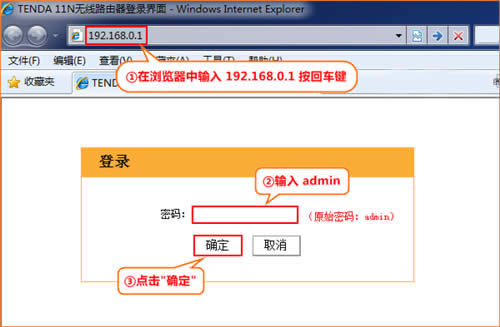
第二步:点击“高级设置”
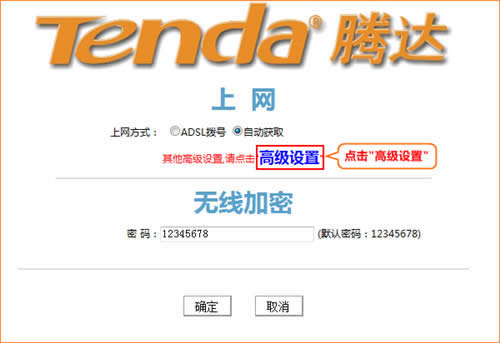
第三步:点击“无线设置”-“无线安全”更改无线网络密码,参考如下操作步骤

第四步:点击“无线设置”更改无线网络名称,参考如下操作步骤
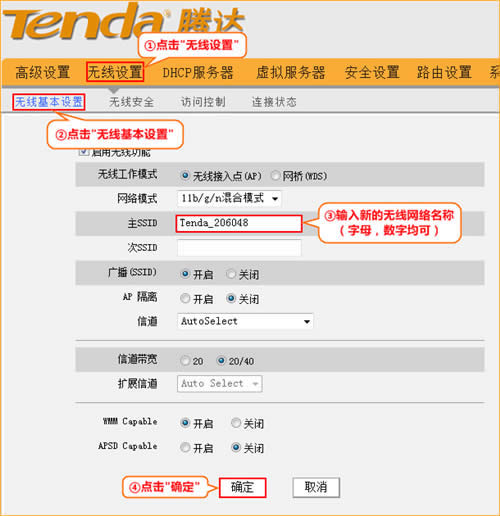
注意:
1、修改无线密码之前,一定要先禁用wps设置,才能选择安全模式;
2、为了网络不被蹭网,安全模式强烈建议选择WPA-PSK,,加密规则选择AES,密码至少为8个数字和字母的组合;
3、修改无线密码,强烈建议把无线网络名称也一起修改,具体步骤参考第四步;
“自强不息、勇于创新、诚实守信” 是腾达公司的企业精神, “超强价值、卓越品质、专业服务”是腾达公司的服务理念,腾达人将以此为信念,用对社会、对用户高度负责的态度,实现世界一流高科技企业的目标。
关键词:腾达 W3002R 无线路由器更改无线密码与无线网络名称设置指导 路由器